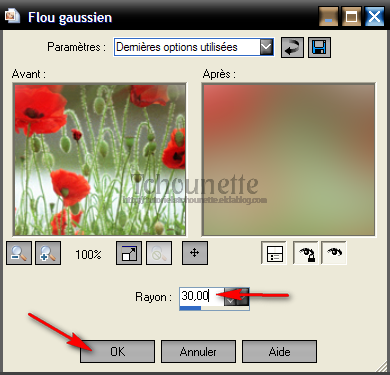14- Effets, Effets de Distorsion, Miroir déformant, avec les configurations suivantes :
27- Effets, Effets d'image, Mosaïque sans jointures, avec les configurations suivantes :
30- Mettre la couleur #ef1e14 en avant plan
31- Ouvrir une nouvelle image transparente de 575x215 pixels
32- Remplir le Calque avec la couleur
33- Ouvrir le tube KaraT17882.psp dans votre PSP
34- Copier le tube CTRL+C
35- Revenir sur votre espace de travail
36- Coller le tube CTRL+L
37- Cliquer droit sur le Calque
38- Dupliquer le calque
39- Se placer sur le calque du dessous
40- Réglage, Flou, Flou Gaussien, avec toujours les mêmes configurations
41- Se placer en haut de la pile des calques
42- Cliquer droit sur le calque
43- Fusionner, Fusionner avec le calque de dessous
44- Effets, Effets d'image, Décalage, avec les configurations suivantes :
45- Cliquer droit sur le calque
46- Fusionner, Tout (Aplatir)
47- Effets, Modules Externes, AAA Frames, Foto Frame, avec les configurations suivantes :
48- Image, Ajouter des bordures de 8 pixels avec la couleur #707b53
49- Copier votre nouvelle image CTRL+C
50- Revenir sur votre espace de travail initial
51- Coller CTRL+L
52- Cliquer droit sur le calque
53- Dupliquer
54- Effets, Modules Externes, Itali@n Editor Effect, Effetto Fantasma, avec les configurations suivantes :
55- Mettre le Calque Normal, en Calque Multiplier
56- Nouveau Calque Raster
57- Sélections, Changer/enregistrer une sélection, Charger à partir d'un canal alpha, TCH-Alpha-Joli-Coquelicot
58- Sélection #1, avec les configurations suivantes :
59- Remplir la sélection avec la couleur #707b53
60- Désélectionner
61- Nouveau Calque Raster
62- Remplir avec la couleur #FFFFFF
63- Calques, Charger/enregistrer un masque, Charger à partir du disque
64- Sélectionner le masque cre@nnie-35 avec les configurations suivantes :
65- Fusionner, Fusionner le groupe
66- Mettre le Calque Normal, en Calque Luminance Héritée
67- Ouvrir le tube TCH-Tuto-Joli-Coquelicot-01
68- Copier le tube CTRL+C
69- Revenir sur votre espace de travail
70- Coller le tube CTRL+L
71- Placer le tube comme ci-dessous :
72- Effets, Effets 3D, Ombre portée avec les configurations suivantes :
73- Ouvrir le tube TCH-Tuto-Joli-Coquelicot-Cercles
74- Copier le tube CTRL+C
75- Revenir sur votre espace de travail
76- Coller le tube CTRL+L
77- Effets, Effets d'image, Décalage, avec les configurations suivantes :
78- Effets, Effets 3D, Ombre portée avec les mêmes configurations
79- Ouvrir le tube TCH-Tuto-Joli-Coquelicot-02
80- Copier le tube CTRL+C
81- Revenir sur votre espace de travail
82- Coller le tube CTRL+L
83- Effets, Effets d'image, Décalage, avec les configurations suivantes :
84- Se placer sur le calque Cercles
85- Outils, Baguette magique, avec les configurations suivantes :
86- Sélectionner les trois intérieurs blancs
87- Sélections, Modifier, Contracter, Nombre de pixels : 8
88- Se replacer sur le tube Coquelicot-02
89- Cliquer droit sur le calque
90- Transformer la sélection en calque
91- Supprimer le calque du dessous
92- Désélectionner
93- Nouveau Calque Raster
94- Sélections, Charger/enregistrer une sélection, Charger à partir d'un canal alpha TCH-Alpha-Joli-Coquelicot
95- Sélection #2 avec les configurations suivantes :
96- Remplir la sélection avec la couleur #FFFFFF
97- Désélectionner
98- Mettre le calque Normal, en Calque Lumière Douce
99- Ouvrir le tube TCH-Tuto-Joli-Coquelicot-Texte
100- Copier le tube CTRL+C
101- Revenir sur votre espace de travail
102- Coller le tube CTRL+L
103- Placer le tube en bas à gauche de votre espace de travail
104- Ouvrir le tube TCH-Tuto-Joli-Coquelicot-Femme
105- Copier le tube CTRL+C
106- Revenir sur votre espace de travail
107- Coller le tube CTRL+V
108- Image, Redimensionner, avec les configurations suivantes :
109- Image, Miroir
110- Effets, Effets d'image, Décalage, avec les configurations suivantes :
111- Réglage, Netteté, Netteté
112- Effets, Effets 3D, Ombre Portée, avec les mêmes configurations
113- Avec l'outil gomme, gommer l'ombre sur les pétales
114- Image ajouter des bordures de 8 avec la couleur #707b53
115- Image, Ajouter des bordures de 16 avec la couleur #FFFFFF


 15- Réglage, Flou, Flou Gaussien, avec les mêmes configurations16- Nouveau Calque Raster17- Remplir le calque avec la couleur #FFFFFF18- Calque, Charger/enregistrer un masque, Charger à partir du disque,19- Sélectionner le Masque , avec les configurations suivantes
15- Réglage, Flou, Flou Gaussien, avec les mêmes configurations16- Nouveau Calque Raster17- Remplir le calque avec la couleur #FFFFFF18- Calque, Charger/enregistrer un masque, Charger à partir du disque,19- Sélectionner le Masque , avec les configurations suivantes 20- Dans la palette des calques21- Se placer sur le calque du masque
20- Dans la palette des calques21- Se placer sur le calque du masque 22- Cliquer droit sur le calque masque23- Dupliquer24- Cliquer droit sur le masque25- Fusionner, Fusionner le groupe26- Effets, Modules Externes, Simple, Diamonds27- Effets, Effets d'image, Mosaïque sans jointures, avec les configurations suivantes :
22- Cliquer droit sur le calque masque23- Dupliquer24- Cliquer droit sur le masque25- Fusionner, Fusionner le groupe26- Effets, Modules Externes, Simple, Diamonds27- Effets, Effets d'image, Mosaïque sans jointures, avec les configurations suivantes : 28- Mettre le Calque Normal, en Calque Recouvrement29- Mettre votre travail en attente30- Mettre la couleur #ef1e14 en avant plan31- Ouvrir une nouvelle image transparente de 575x215 pixels32- Remplir le Calque avec la couleur33- Ouvrir le tube KaraT17882.psp dans votre PSP34- Copier le tube CTRL+C35- Revenir sur votre espace de travail36- Coller le tube CTRL+L37- Cliquer droit sur le Calque38- Dupliquer le calque39- Se placer sur le calque du dessous40- Réglage, Flou, Flou Gaussien, avec toujours les mêmes configurations41- Se placer en haut de la pile des calques42- Cliquer droit sur le calque43- Fusionner, Fusionner avec le calque de dessous44- Effets, Effets d'image, Décalage, avec les configurations suivantes :
28- Mettre le Calque Normal, en Calque Recouvrement29- Mettre votre travail en attente30- Mettre la couleur #ef1e14 en avant plan31- Ouvrir une nouvelle image transparente de 575x215 pixels32- Remplir le Calque avec la couleur33- Ouvrir le tube KaraT17882.psp dans votre PSP34- Copier le tube CTRL+C35- Revenir sur votre espace de travail36- Coller le tube CTRL+L37- Cliquer droit sur le Calque38- Dupliquer le calque39- Se placer sur le calque du dessous40- Réglage, Flou, Flou Gaussien, avec toujours les mêmes configurations41- Se placer en haut de la pile des calques42- Cliquer droit sur le calque43- Fusionner, Fusionner avec le calque de dessous44- Effets, Effets d'image, Décalage, avec les configurations suivantes : 45- Cliquer droit sur le calque46- Fusionner, Tout (Aplatir)47- Effets, Modules Externes, AAA Frames, Foto Frame, avec les configurations suivantes :
45- Cliquer droit sur le calque46- Fusionner, Tout (Aplatir)47- Effets, Modules Externes, AAA Frames, Foto Frame, avec les configurations suivantes : 48- Image, Ajouter des bordures de 8 pixels avec la couleur #707b5349- Copier votre nouvelle image CTRL+C50- Revenir sur votre espace de travail initial51- Coller CTRL+L52- Cliquer droit sur le calque53- Dupliquer54- Effets, Modules Externes, Itali@n Editor Effect, Effetto Fantasma, avec les configurations suivantes :
48- Image, Ajouter des bordures de 8 pixels avec la couleur #707b5349- Copier votre nouvelle image CTRL+C50- Revenir sur votre espace de travail initial51- Coller CTRL+L52- Cliquer droit sur le calque53- Dupliquer54- Effets, Modules Externes, Itali@n Editor Effect, Effetto Fantasma, avec les configurations suivantes : 55- Mettre le Calque Normal, en Calque Multiplier56- Nouveau Calque Raster57- Sélections, Changer/enregistrer une sélection, Charger à partir d'un canal alpha, TCH-Alpha-Joli-Coquelicot58- Sélection #1, avec les configurations suivantes :
55- Mettre le Calque Normal, en Calque Multiplier56- Nouveau Calque Raster57- Sélections, Changer/enregistrer une sélection, Charger à partir d'un canal alpha, TCH-Alpha-Joli-Coquelicot58- Sélection #1, avec les configurations suivantes : 59- Remplir la sélection avec la couleur #707b5360- Désélectionner61- Nouveau Calque Raster62- Remplir avec la couleur #FFFFFF63- Calques, Charger/enregistrer un masque, Charger à partir du disque64- Sélectionner le masque cre@nnie-35 avec les configurations suivantes :
59- Remplir la sélection avec la couleur #707b5360- Désélectionner61- Nouveau Calque Raster62- Remplir avec la couleur #FFFFFF63- Calques, Charger/enregistrer un masque, Charger à partir du disque64- Sélectionner le masque cre@nnie-35 avec les configurations suivantes : 65- Fusionner, Fusionner le groupe66- Mettre le Calque Normal, en Calque Luminance Héritée67- Ouvrir le tube TCH-Tuto-Joli-Coquelicot-0168- Copier le tube CTRL+C69- Revenir sur votre espace de travail70- Coller le tube CTRL+L71- Placer le tube comme ci-dessous :
65- Fusionner, Fusionner le groupe66- Mettre le Calque Normal, en Calque Luminance Héritée67- Ouvrir le tube TCH-Tuto-Joli-Coquelicot-0168- Copier le tube CTRL+C69- Revenir sur votre espace de travail70- Coller le tube CTRL+L71- Placer le tube comme ci-dessous : 72- Effets, Effets 3D, Ombre portée avec les configurations suivantes :
72- Effets, Effets 3D, Ombre portée avec les configurations suivantes : 73- Ouvrir le tube TCH-Tuto-Joli-Coquelicot-Cercles74- Copier le tube CTRL+C75- Revenir sur votre espace de travail76- Coller le tube CTRL+L77- Effets, Effets d'image, Décalage, avec les configurations suivantes :
73- Ouvrir le tube TCH-Tuto-Joli-Coquelicot-Cercles74- Copier le tube CTRL+C75- Revenir sur votre espace de travail76- Coller le tube CTRL+L77- Effets, Effets d'image, Décalage, avec les configurations suivantes : 78- Effets, Effets 3D, Ombre portée avec les mêmes configurations79- Ouvrir le tube TCH-Tuto-Joli-Coquelicot-0280- Copier le tube CTRL+C81- Revenir sur votre espace de travail82- Coller le tube CTRL+L83- Effets, Effets d'image, Décalage, avec les configurations suivantes :
78- Effets, Effets 3D, Ombre portée avec les mêmes configurations79- Ouvrir le tube TCH-Tuto-Joli-Coquelicot-0280- Copier le tube CTRL+C81- Revenir sur votre espace de travail82- Coller le tube CTRL+L83- Effets, Effets d'image, Décalage, avec les configurations suivantes : 84- Se placer sur le calque Cercles85- Outils, Baguette magique, avec les configurations suivantes :
84- Se placer sur le calque Cercles85- Outils, Baguette magique, avec les configurations suivantes : 86- Sélectionner les trois intérieurs blancs87- Sélections, Modifier, Contracter, Nombre de pixels : 888- Se replacer sur le tube Coquelicot-0289- Cliquer droit sur le calque90- Transformer la sélection en calque91- Supprimer le calque du dessous92- Désélectionner93- Nouveau Calque Raster94- Sélections, Charger/enregistrer une sélection, Charger à partir d'un canal alpha TCH-Alpha-Joli-Coquelicot95- Sélection #2 avec les configurations suivantes :
86- Sélectionner les trois intérieurs blancs87- Sélections, Modifier, Contracter, Nombre de pixels : 888- Se replacer sur le tube Coquelicot-0289- Cliquer droit sur le calque90- Transformer la sélection en calque91- Supprimer le calque du dessous92- Désélectionner93- Nouveau Calque Raster94- Sélections, Charger/enregistrer une sélection, Charger à partir d'un canal alpha TCH-Alpha-Joli-Coquelicot95- Sélection #2 avec les configurations suivantes : 96- Remplir la sélection avec la couleur #FFFFFF97- Désélectionner98- Mettre le calque Normal, en Calque Lumière Douce99- Ouvrir le tube TCH-Tuto-Joli-Coquelicot-Texte100- Copier le tube CTRL+C101- Revenir sur votre espace de travail102- Coller le tube CTRL+L103- Placer le tube en bas à gauche de votre espace de travail104- Ouvrir le tube TCH-Tuto-Joli-Coquelicot-Femme105- Copier le tube CTRL+C106- Revenir sur votre espace de travail107- Coller le tube CTRL+V108- Image, Redimensionner, avec les configurations suivantes :
96- Remplir la sélection avec la couleur #FFFFFF97- Désélectionner98- Mettre le calque Normal, en Calque Lumière Douce99- Ouvrir le tube TCH-Tuto-Joli-Coquelicot-Texte100- Copier le tube CTRL+C101- Revenir sur votre espace de travail102- Coller le tube CTRL+L103- Placer le tube en bas à gauche de votre espace de travail104- Ouvrir le tube TCH-Tuto-Joli-Coquelicot-Femme105- Copier le tube CTRL+C106- Revenir sur votre espace de travail107- Coller le tube CTRL+V108- Image, Redimensionner, avec les configurations suivantes : 109- Image, Miroir110- Effets, Effets d'image, Décalage, avec les configurations suivantes :
109- Image, Miroir110- Effets, Effets d'image, Décalage, avec les configurations suivantes : 111- Réglage, Netteté, Netteté112- Effets, Effets 3D, Ombre Portée, avec les mêmes configurations113- Avec l'outil gomme, gommer l'ombre sur les pétales114- Image ajouter des bordures de 8 avec la couleur #707b53115- Image, Ajouter des bordures de 16 avec la couleur #FFFFFF116- Image ajouter des bordures de 32 avec la couleur #d51d12117- Signer votre tag
111- Réglage, Netteté, Netteté112- Effets, Effets 3D, Ombre Portée, avec les mêmes configurations113- Avec l'outil gomme, gommer l'ombre sur les pétales114- Image ajouter des bordures de 8 avec la couleur #707b53115- Image, Ajouter des bordures de 16 avec la couleur #FFFFFF116- Image ajouter des bordures de 32 avec la couleur #d51d12117- Signer votre tag 03-03-2015-Tag By ©Tchounette
03-03-2015-Tag By ©Tchounette